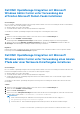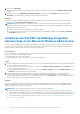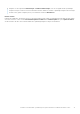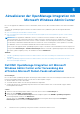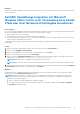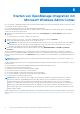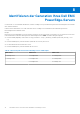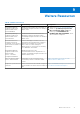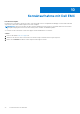Install Guide
Table Of Contents
- Dell EMC OpenManage Integration Version 2.1 mit Microsoft Windows Admin Center Installationsanleitung
- Inhaltsverzeichnis
- Übersicht über die OpenManage Integration mit Microsoft Windows Admin Center
- OpenManage Integration in Microsoft Windows Admin Center Lizenzierung
- Kompatibilitätsmatrix
- Installieren von Dell EMC OpenManage Integration mit Microsoft Windows Admin Center
- Dell EMC OpenManage Integration mit Microsoft Windows Admin Center herunterladen
- Dell EMC OpenManage Integration mit Microsoft Windows Admin Center unter Verwendung des offiziellen Microsoft NuGet-Feeds installieren
- Dell EMC OpenManage Integration mit Microsoft Windows Admin Center unter Verwendung eines lokalen Pfads oder einer Netzwerk-Dateifreigabe installieren
- Installieren von Dell EMC OpenManage Integration inklusive Snap-in mit Microsoft Windows Admin Center
- Aktualisieren der OpenManage Integration mit Microsoft Windows Admin Center
- Starten von OpenManage Integration mit Microsoft Windows Admin Center
- Dell EMC OpenManage Integration mit Microsoft Windows Admin Center deinstallieren
- Identifizieren der Generation Ihres Dell EMC PowerEdge-Servers
- Weitere Ressourcen
- Kontaktaufnahme mit Dell EMC

Ergebnisse
Nachdem die Dell EMC OpenManage Integration-Erweiterung auf eine neuere Version aktualisiert wurde, wird Microsoft Windows Admin
Center neu gestartet.
Dell EMC OpenManage Integration mit Microsoft
Windows Admin Center unter Verwendung eines lokalen
Pfads oder einer Netzwerk-Dateifreigabe aktualisieren
Voraussetzungen
Bevor Sie die Dell EMC OpenManage Integration-Erweiterung in Windows Admin Center unter Verwendung eines lokalen Pfads oder einer
Netzwerk-Dateifreigabe aktualisieren, stellen Sie sicher, dass Sie über Folgendes verfügen:
● Windows Admin Center 2103.2 GA installiert.
● Sie sind bei Windows Admin Center als Gateway-Administrator angemeldet.
● Sie haben die Zip-Datei für die aktuelle Version von OpenManage Integration mit Microsoft Windows Admin Center von der Dell EMC
Support-Website heruntergeladen und extrahiert.
So aktualisieren Sie die Dell EMC OpenManage Integration-Erweiterung unter Verwendung eines lokalen Pfads oder einer Netzwerk-
Dateifreigabe:
Schritte
1. Wählen Sie in der Anwendung Windows Admin Center in der oberen rechten Ecke Einstellungen aus.
2. Klicken Sie unter GATEWAY auf Erweiterungen.
3. Wählen Sie unter Feeds einen zuvor hinzugefügten Feed aus und klicken Sie auf Löschen.
4. Klicken Sie zum Hinzufügen eines neuen Feeds auf Hinzufügen.
5. Geben Sie im Fenster Paketquelle hinzufügen den lokalen Pfad oder die Netzwerk-Dateifreigabe ein, in den/die Sie die ZIP-Datei
extrahiert haben. Beispiel-Pfade: C:\<foldername>, \\sharename\foldername.
ANMERKUNG: Benennen Sie die .nupkg-Datei im extrahierten Ordner nicht um.
ANMERKUNG: Sie müssen die Lese- und Schreibberechtigungen auf den lokalen Speicherort oder die Netzwerkdatei festlegen.
6. Nachdem die Erweiterung erfolgreich hinzugefügt wurde, wird die letzte Version der Erweiterung unter der Registerkarte Verfügbare
Erweiterungen angezeigt. Klicken Sie zum Aktualisieren auf Installieren.
Ergebnisse
Nachdem die Dell EMC OpenManage Integration-Erweiterung aktualisiert wurde, wird Windows Admin Center neu gestartet und die
Erweiterung wird unter Installierte Erweiterungen aufgeführt.
ANMERKUNG:
Bei der Installation von OMIMSWAC unter Verwendung des lokalen Pfads oder Netzwerkpfads werden in den
folgenden Situationen möglicherweise mehrere Instanzen der OMIMSWAC-Erweiterung unter „Verfügbare Erweiterungen“ und
„Installierte Erweiterungen“ aufgelistet:
● Mehrere .nuget-Pakete sind im angegebenen Ordnerpfad verfügbar.
● Die .nuget-Pakete sind in Stamm- oder Unterordnern zusätzlich zum Ordnerpfad verfügbar, der unter Feeds > Paketquelle
hinzufügen bereitgestellt wurde.
Aktualisieren der OpenManage Integration mit Microsoft Windows Admin Center 15